Ctrlキーを押しながらWindowsエクスプローラーで多数のファイルを選択しようとしたことがありますが、突然、それらのファイルすべての重複コピーがフォルダーに保存されていますか?本当にイライラするので、どうやって修正するのですか?
問題を説明するために、Ctrlキーを押しながら各ファイルをクリックして、いくつかのファイルを選択しようとすると、突然、すべてのファイルのコピーが大量に作成されます。大きなディレクトリでは、コピーを削除する必要があるため、これはさらに厄介になります。
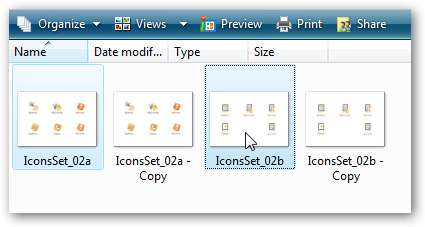
これが発生する理由は、ファイルをクリックしているときにマウスを4ピクセル以上動かしたためです。そのため、Windowsはファイルをドラッグしてコピーしたいと見なし、フォルダに重複を散らかしてしまいます。
WindowsXPでのコピーの煩わしさの修正
Windows XPを実行している場合は、Microsoftの無料のTweak UIユーティリティを使用して、ドラッグ設定を簡単に構成できます。 4ピクセルを超えるまでドラッグしていると想定しないように、Windowsに指示します。これにより、この問題は解消されますが、通常の操作ではドラッグアンドドロップは正常に機能します。
左側のマウスをクリックして、「ドラッグ」の下の値を4ピクセル以上に変更します。
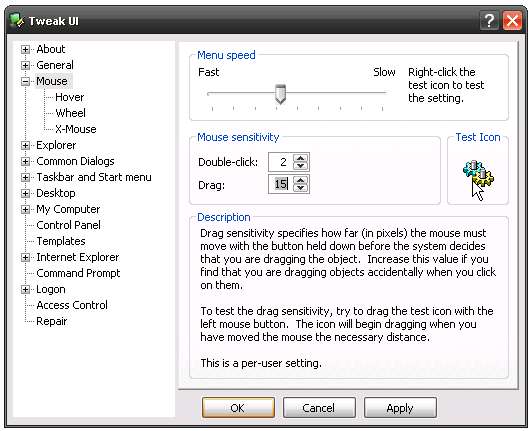
値を高く設定しすぎると、通常のようにドラッグするのが難しくなります。 10〜20のどこかで偶発的なコピーを防ぐことができますが、それより高く設定する必要があるかもしれません。テストアイコンをドラッグして効果をテストできます。
WindowsVistaの煩わしさを修正する
残念ながら、TweakUIはWindowsVistaでは機能しないため、レジストリ設定を手動で行うか、提供されているダウンロード可能なレジストリハックファイルを使用する必要があります。これにより、ドラッグサイズが20ピクセルに設定されます。
スタートメニューの検索ボックスまたは実行ボックスからregedit.exeを開き、次のキーを参照します。
HKEY_CURRENT_USER \コントロールパネル\デスクトップ
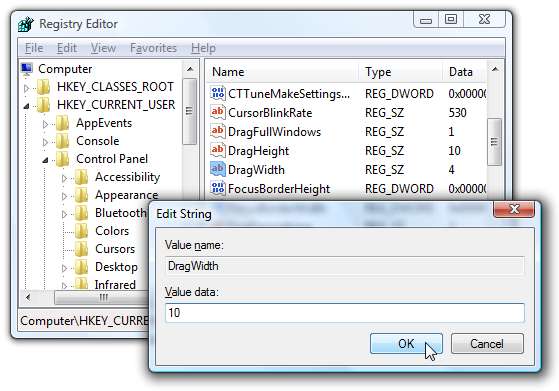
右側に、DragHeightとDragWidthの2つの値が表示されます。それらをダブルクリックして、値をより高い値に変更するだけです。自分に合ったものにするために実験する必要があるかもしれませんが、私は10から20の間のどこかから始めます。
ドラッグアンドドロップを非常に高い値に設定することで、ドラッグアンドドロップをほとんど無効にできることに注意してください。
レジストリファイルのダウンロード(VistaまたはXP)
このレジストリハックファイルは、値を20ピクセルに設定します。これは、適切な場合と適切でない場合があります。別の値が必要な場合は、いつでもファイルを編集できます。
インストールするには、StopDragDroppingAnnoyance.regを抽出してダブルクリックし、レジストリに情報を入力します。設定をデフォルトに戻すリセットファイルもあります。
StopDragDroppingAnnoyanceレジストリハックをダウンロード
追加のクレジットの場合:次のこともできます WindowsVistaのエクスプローラーでチェックボックスを有効にする ファイルを簡単に選択できます。







